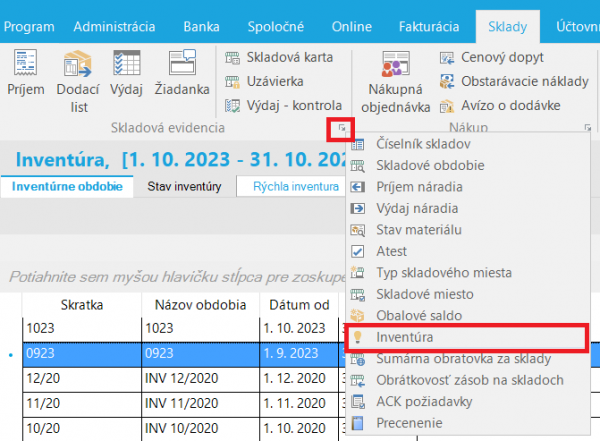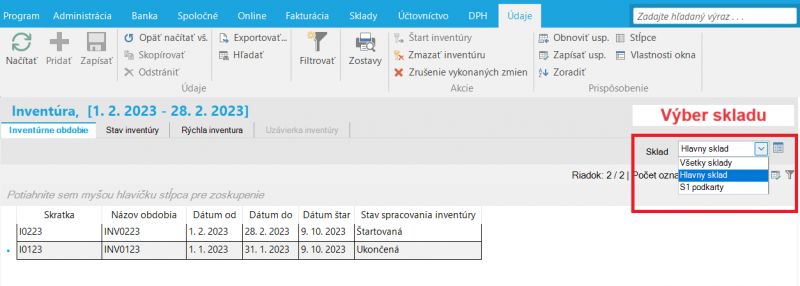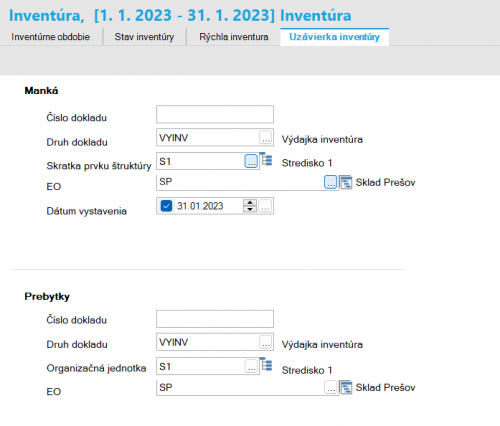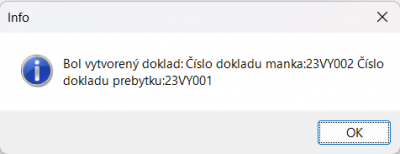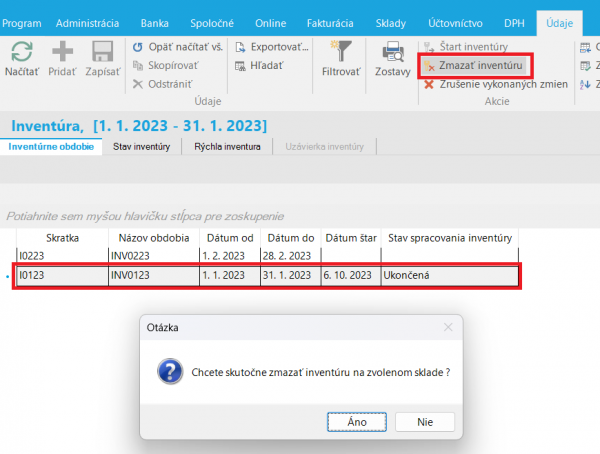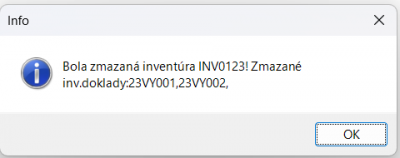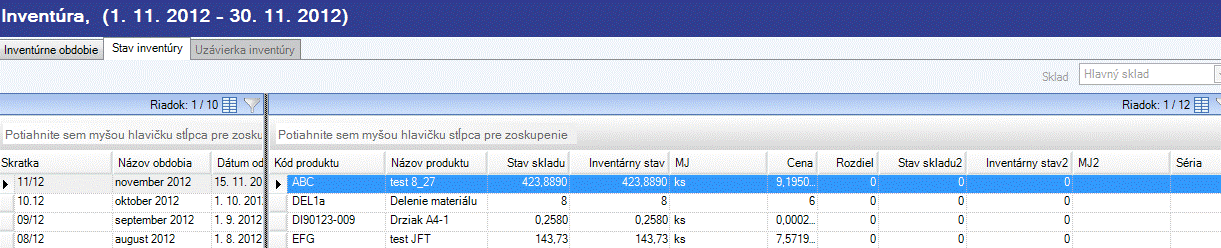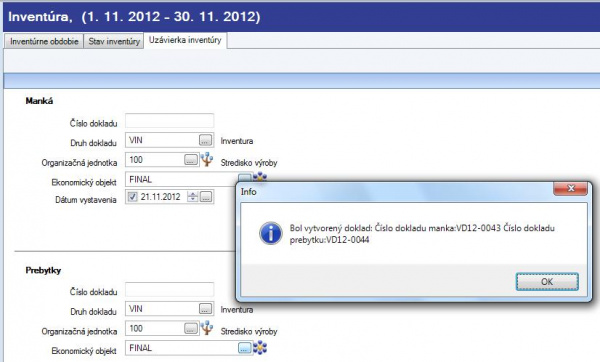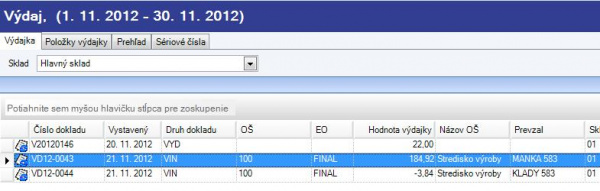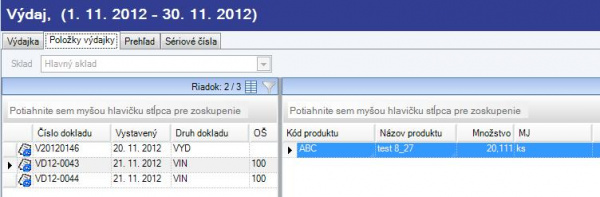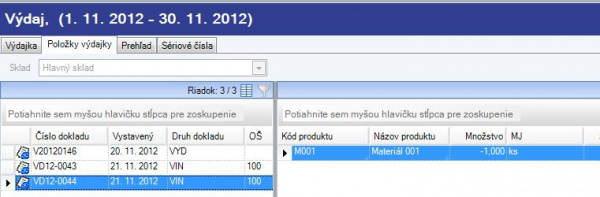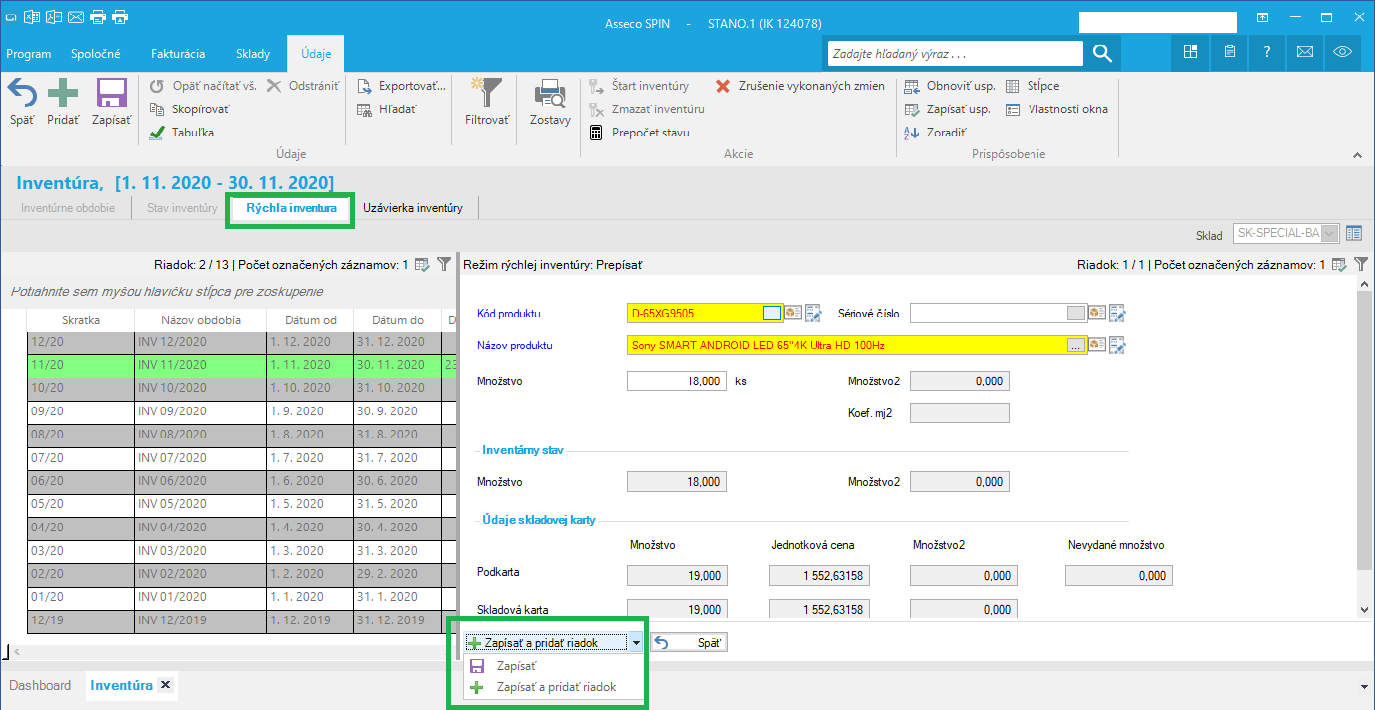Skladová evidencia - Inventúra - Logistika: Rozdiel medzi revíziami
d (→Zmazanie inventúry) |
d (→Zmazanie inventúry) |
||
| Riadok 94: | Riadok 94: | ||
* a príslušný sklad nie je zamknutý | * a príslušný sklad nie je zamknutý | ||
| − | [[Súbor: | + | [[Súbor:INV_zmaz.png|600px]] |
| Riadok 102: | Riadok 102: | ||
Následná inventúra môže byť vykonaná nanovo, ale s aktuálnymi stavmi (t.j. aj s pohybmi za inventúrnym obdobím). | Následná inventúra môže byť vykonaná nanovo, ale s aktuálnymi stavmi (t.j. aj s pohybmi za inventúrnym obdobím). | ||
| + | |||
| + | |||
| + | Zmazať je možné aj už ukončenú inventúru. V takom prípade budú vymazané aj výdajky pre manko a prebytok. Program vás o tom informuje hláškou. | ||
| + | |||
| + | [[Súbor:INV_zmaz1.png|400px]] | ||
==Pracovný postup pre vykonanie inventúry== | ==Pracovný postup pre vykonanie inventúry== | ||
Verzia zo dňa a času 08:29, 9. október 2023
Obsah
Táto voľba slúži na zistenie inventárneho stavu skladu (stav v systéme) a porovnanie so stavom (fyzickým) na jednotlivých skladoch. Zistené rozdiely sa likvidujú výdajom (výdajka), pričom manko sa likviduje výdajkou s kladným množstvom produktu a prebytok výdajkou so záporným množstvom produktu.
Takto je to realizované z toho dôvodu, že výdajka neovplyvňuje cenu produktu na skladovej podkarte a pri prepočte skladovej podkarty sa prepočítavajú iba výdajky (príjemky sa neprepočítavajú).
Povinné vstupy
- Sklad - Číselníky => Skladová evidencia => Číselník skladov
- Inventúrne obdobie – Číselníky => Skladová evidencia => Číselník období
- Druh dokladu - Výdajka – Číselníky => Druh dokladu
Inventúra
Okno Inventúra otvoríte z roletového menu Sklady/ Skladová evidencia / Inventúra. Nachádza sa za ikonkou so skrytými voľbami.
V okne sa nachádzajú tieto záložky:
- Inventúrne obdobie – zoznam inventúrnych období, ktorý sa definuje v Číselníku skladových období, na záložke Inventúrne obdobie
- Stav inventúry - tu sa zobrazujú jednotlivé položky (produkty) inventúry na vybranom sklade. Údaje sa do tejto záložky naplnia akciou Štart inventúry
- Rýchla inventúra -
- Uzávierka inventúry – formulár na zadanie a zápis inventúrnych dokladov - výdajok pre Manko / Prebytok.
| |
Inventúrne obdobie sa musí zhodovať, alebo byť podmnožinou aktuálneho pracovného obdobia skladu. |
Nad oknom v pravom hornom rohu sa nachádza vyberač Sklad, ktorým vyberáte sklad, na ktorom bude vykonaná inventúra.
Štart inventúry
V okne Inventúra na prvej záložke je k dispozícii akcia Štart inventúry – kliknutím na túto akciu inventúru naštartujete.
V tom momente sa vybraný sklad uzamkne a nie je možné na ňom zadávať pohyby.
Na záložke Inventúra sa na danej inventúre naplnia stĺpce:
- Dátum štartu inventúry - dátumom štartu inventúry
- Stav spracovania inventúry - dostane stav "Naštartovaná"
Uzávierka inventúry
Po vykonaní inventúry a zápise zistených rozdielov medzi fyzickým stavom a aktuálnym stavom na sklade vykonáte uzávierku inventúry.
V okne Inventúra otvoríte záložku Uzávierka inventúry a vyplníte položky pre doklad manko a doklad prebytok. Ako už bolo spomenuté, oba doklady musia byť druh výdajka, manko plusová, prebytok mínusová.
Položky formulára:
- Číslo dokladu – generuje sa automaticky po zápise hlavičky výdajky
- Druh dokladu – vyberte z číselníka Druhov dokladov druh pre daný typ výdaja
- OŠ – vyberte z vyberača organizačnú štruktúru
- Ekonomický objekt – číselníkový údaj (Kontakty => Ekonomický objekt)
- Dátum vystavenia – zadajte k akému dátumu majú byť doklady vystavené
Po vyplnení údajov uložíte formulár akciou Zapísať.
Program automaticky vypočíta rozdiely a vytvorí doklady manko a prebytok.
Následne sa na obrazovke zobrazí dialógové okno s informáciou o vytvorení dokladov, obsahujúcu aj čísla vytvorených dokladov.
Kliknutím na OK, za zobrazí prvá záložka Inventúra a zmení sa údaj v stĺpci Stav inventúry na Ukončená.
Po ukončení inventúry môže ostať sklad zamknutý, alebo nezamknutý, závisí to od nastavenia setupu SKL_INV_ZAMOK - Zámok na sklade počas inventúry:
- A - po štarte inventúry sa sklad inventúrne uzamkne (zámok "I"), po riadnom ukončení inventúry skladu sklad zostane skladovo uzamknutý (zámok "Z")
- N - po štarte inventúry sa sklad neuzamkne (zámok "N"), po riadnom ukončení inventúry skladu sklad zostane skladovo neuzamknutý (zámok "N")
- X - po štarte inventúry sa sklad inventúrne uzamkne (zámok "I"), po riadnom ukončení inventúry skladu sa sklad automaticky odomkne (zámok "N")
Pokiaľ máte nastavený zámok tak, že sklad ostane zamknutý, zámok zmeníte na príslušnom sklade cez Sklady / Číselník skladov.
Zmazanie inventúry
V okne inventúra sa nachádza akcia Zmazať inventúru. Akcia nie je prístupná. Sprístupní sa iba v prípade, že sú nastavené setupy:
- MTZ_SKL_POHYB_PREPOCET - Automaticky aktualizovať stav skladu pri editácii/ zrušení/ založení skladového pohybu v minulosti - na hodnotu A
- MTZ_LOG_MINUS - Môže ísť stav skladovej karty do logického mínusu, ak skladová karta nemôže íst do mínusu - na hodnotu N
- a príslušný sklad nie je zamknutý
Sklad musí byť v tom istom období, v ktorom bola vykonaná inventúra.
| |
Ak sklad nie je v rovnakom pracovnom období, za aké je potrebné vymazať už vykonanú inventúru, je potrebné ho nastaviť v okne Číselník skladov a následne zavrieť a nanovo otvoriť okno Inventúra. |
Následná inventúra môže byť vykonaná nanovo, ale s aktuálnymi stavmi (t.j. aj s pohybmi za inventúrnym obdobím).
Zmazať je možné aj už ukončenú inventúru. V takom prípade budú vymazané aj výdajky pre manko a prebytok. Program vás o tom informuje hláškou.
Pracovný postup pre vykonanie inventúry
1. V roletovom menu zvoliť voľbu Sklady => Inventúra.
2. Na záložke Inventúrne obdobie vyberať obdobie a sklad (výber skladov v pravej hornej časti okna), pre ktoré sa má spracovať inventúra.
3. Spustiť inventúru kliknutím na akciu Štart inventúry. V momente spustenia inventúry sa vybratý sklad uzamkne a nie je v ňom možné vykonávať skladové pohyby.
4. Po štarte inventúry kliknúť na záložku Stav inventúry. Na tejto záložke sa zobrazia všetky položky (produkty), ktoré sú evidované na danom sklade. V stĺpci Stav skladu sa nachádza aktuálny stav produktu na skladovej karte / podkarte. V stĺpci Inventárny stav sú prednaplnené údaje z aktuálneho stavu.
5. Doplniť fyzický stav zistený pri inventúre – t.j. prepísať údaje v stĺpci Inventárny stav a kliknúť na akciu Zapísať. V stĺpci Rozdiel sa automaticky doplnia údaje Inventúrny stav mínus Stav skladu
6. Po zapísaní rozdielov medzi fyzickým stavom a aktuálnym stavom položiek na sklade kliknúť na záložku Uzávierka inventúry, vyplniť údaje vo formulári pre uzávierku a kliknúť na akciu Zapísať. Inventúra sa uzavrie a skladové rozdiely sa zaevidujú v príslušných výdajkách.
Manko:
Prebytok:
Po uzavretí inventúry dokladmi nie je možné spätne opraviť jej stav.
Rýchla inventúra
Od verzie 19.12.61 pribudla v SPIN2 záložka Rýchla inventúra ktorá slúži na rýchle zadávanie inventúrneho stavu cez vyhladanie skladovej položky podľa názvu, kódu alebo sériového čísla produktu resp. zadanie inventúrneho stavu len pre vybrané položky.
Inventúrny stav môžete zadať cez pole Množstvo alebo Množstvo 2 ak je toto na produkte zadefinované.
V záložke je taktiež zobrazený údaj o jednotkovej cene pre skladovú položku.
Pre tlačidlo „Zapísať“ je možnosť nastaviť na „Zapísať a pridať riadok“ kedy sa po zapísaní inventárneho stavu ku skladovej položke automaticky otvorí nové prázdne okno pre ďalší záznam. Túto zmenu nastavenia si program automaticky pamätá pre budúce použitie.
Po zápise prebehne automaticky update inventúrneho stavu v záložke "Stav inventúry" kde je zobrazený už aktuálny stav. Po zadaní inventúrneho stavu pre všetky vybrané položky ukončíte proces inventúry štandardným spôsobom vykonaním uzávierky inventúry.
Pre použitie záložky „Rýchla inventúra“ bol vytvorený setup S_INVENTURA_RYCHLY_REZIM [0, 1, 2, 3, 4]
S_INVENTURA_RYCHLY_REZIM = 0 (rýchla inventúra nie je povolená, záložka Rýchla inventúra nie je vidieť)
S_INVENTURA_RYCHLY_REZIM = 1 (robí update inventúrneho stavu, automaticky otvára okno pre nový záznam po kliknutí na záložku Rýchla inventúra) (default hodnota ak S_INVENTARNYSTAV0 = N)
S_INVENTURA_RYCHLY_REZIM = 2 (robí update inventúrneho stavu, neotvára okno pre nový záznam po kliknutí na záložku Rýchla inventúra)
S_INVENTURA_RYCHLY_REZIM = 3 (pripočítava množstvo inventúrneho stavu, automaticky otvára okno pre nový záznam po kliknutí na záložku Rýchla inventúra) (default hodnota ak S_INVENTARNYSTAV0 = A)
S_INVENTURA_RYCHLY_REZIM = 4 (pripočítava množstvo inventúrneho stavu, neotvára okno pre nový záznam po kliknutí na záložku Rýchla inventúra)